Photo > Using the control panel
Using the control panel
Utilizarea panoului de control
Pentru a efectua diverse operaţii utilizând panoul de control de pe ecran. Panoul de control poate fi afişat sau ascuns apăsând butonul  .
.
Display Mode

modul de afişare

Modificaţi dimensiunea imaginii afişate pe ecran.
| Normal | Pentru a defini afişarea imaginii, astfel încât dimensiunile acesteia să coincidă cu cele ale ecranului, fără a schimba raportul. |
|---|---|
| Zoom Redimensionare |
Pentru a defini afişarea imaginii pe întreg ecranul, fără a schimba raportul. Porţiuni ale imaginii de la partea superioară şi inferioară sau din stânga şi dreapta acesteia vor fi eliminate. |
Sugestie
Este posibil ca, în funcţie de fişierul de imagine, schimbarea modului de afişare să nu poată fi efectuată.
Change Effect

schimbarea efectului

Schimbaţi metoda de comutare a imaginilor.
| Normal | Pentru a înlocui imaginea fişată în prezent cu următoarea imagine. |
|---|---|
| Slide diapozitive |
Pentru a înlocui imaginea afişată în prezent cu următoarea imagine, într-un format de prezentare diapozitive. |
| Fade dizolvare |
Pentru a utiliza efectul de dizolvare a imaginii la trecerea la următoarea imagine. |
Trimming

decupare

Pentru a şterge zonele care nu sunt necesare de pe marginile imaginii, sus, jos, la stânga sau la dreapta. Utilizaţi butonul din stânga şi pe cel din dreapta ai controlerului fără fir pentru a selecta zona pe care doriţi să o păstraţi. Pentru a derula imaginea în orice direcţie folosiţi maneta din stânga, iar cu cea din dreapta redimensionaţi imaginea. Imaginile decupate sunt salvate folosind un nume de fişier diferit.
Sugestie
Numai imaginile salvate pe hard discul sistemului PS3™ pot fi decupate.
Add to Playlist

adăugare la lista de redare

Pentru a adăuga imaginea în lista de redare.
Sugestie
Numai imaginile salvate pe hard disc pot fi adăugate într-o listă de redare.
Print

tipărirea

Pentru a tipări o imagine folosind imprimanta USB.
Sugestie
Pentru a putea tipări, trebuie să configuraţi imprimanta USB din [Printer Selection] din secţiunea  (Settings) >
(Settings) >  (Printer Settings).
(Printer Settings).
Set as Wallpaper

definire ca imagine de fundal

Pentru a defini imaginea care este afişată pe ecran ca imagine de fundal. Imaginea este definită exact aşa cum apare pe ecran, chiar dacă este mărită, micşorată sau rotită.
Sugestii
- Dacă nu este folosită o imagine de fundal, reglaţi parametrii din
 (Settings) >
(Settings) >  (Theme Settings) > [Background].
(Theme Settings) > [Background]. - Numai o singură imagine de fundal poate fi înregistrată la un moment dat. Dacă este selectată o altă imagine, imaginea actuală va fi suprascrisă.
Delete

ştergere

Pentru ştergerea imaginilor.
Sugestie
Pot fi şterse numai imaginile salvate pe hard disc.
Display

afişare

Pentru a vizualiza informaţii despre o imagine. La fiecare apăsare a butonului  , veţi comuta între ecranul cu informaţii Exif, ecranul cu bara de informaţii şi ecranul fără informaţii suplimentare.
, veţi comuta între ecranul cu informaţii Exif, ecranul cu bara de informaţii şi ecranul fără informaţii suplimentare.
Un ecran cu o bară de informaţii
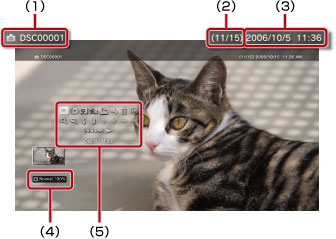
(1) |
Numele imaginii |
|---|---|
(2) |
Numărul imaginii/Numărul total de imagini |
(3) |
Data şi ora înregistrării Dacă data şi ora înregistrării nu sunt disponibile, vor fi afişate data şi ora importului. |
(4) |
Pictograma de stare |
(5) |
Panoul de control |
Zoom In / Zoom Out



mărire / micşorare



Pentru a mări sau micşora o imagine. Cu maneta din stânga controlerului fără fir SIXAXIS™ puteţi derula imaginea în orice direcţie, iar cu maneta din dreapta puteţi redimensiona imaginea.
Rotate Left / Rotate Right

rotaţie la dreapta / rotaţie la stânga

Pentru a roti imaginea cu 90 de grade la stânga sau la dreapta.
Up / Down / Left / Right

sus / jos / stânga / dreapta

Mutaţi imaginea pentru a afişa orice porţiune ascunsă, precum atunci când pentru  (Display Mode) este selectată opţiunea [Zoom].
(Display Mode) este selectată opţiunea [Zoom].
Previous / Next

înapoi /înainte

Vizualizaţi imaginea anterioară sau pe următoarea.
Slideshow

prezentare de diapozitive

Vizualizaţi automat fiecare imagine în ordine.

